STEPエクスポート・インポートサポート
Altium Designerは、物理設計データのアクティブな交換を通じて、機械設計システムおよびソフトウェア(MCAD)との高度な相互作用機能を提供します。ECAD-MCADドメインを橋渡しするシステムおよびインターフェースの範囲は、業界が承認したSTEPプロトコル(Standard for Exchange of Product model data)などの標準化されたデータ形式にも依存しています。これは、3Dモデル設計データのための情報豊富な、クリアテキストエンコードファイル形式を提供します。
STEPファイル形式自体(*.stepまたは*.stp)は、CADデータ交換のためのISO 10303-21(国際標準化機構)仕様で定義されており、大多数のMCADツールおよびシステムによってサポートされています。基本的なファイル交換レベルで、Altium Designerは3D STEPファイルのエクスポートおよびインポート機能を提供します。
これにより、ソフトウェア領域間で高品質の標準化された3Dモデリングデータの自由な交換が可能となり、ECAD-MCAD設計の協力を簡素化し、3Dモデルデータの品質と精度の両方を向上させます。Altium Designerは、STEP AP214およびレガシーのAP203フォーマットの両方をサポートしていることに注意してください - エクスポートされたファイルはISO-10303-21準拠(AP214)です。
► ISO 10303-21仕様のウェブページを見る。
► STEPファイルフォーマットに関する情報を読む。
STEPファイルのエクスポート
ECADとMCADの世界の間のデータ交換関係において重要な機能は、PCBアセンブリを物理的なクリアランスチェックのために機械設計ソフトウェアに移植する能力です。これは、製品のエンクロージャーと密接にマッチした設計で、コントロール、スイッチ、コネクタ、ディスプレイなどのPCB周辺機器を露出させる場合に特に重要です。
この場合、STEPファイル形式の固有の普遍性と精度により、Altium DesignerからMCADソフトウェアへの包括的なPCBモデリングデータの転送が、寸法関係において高い信頼度で可能になります。MCADデザイナーはその後、PCBアセンブリの3D STEPモデルを機械設計にインポートして配置し、必要に応じてチェックおよび/または修正することができます。
エクスポーターの有効化
このボードエクスポート機能は、Altium DesignerのSTEPエクスポート機能を通じて利用可能であり、幅広いデータおよびオブジェクトフィルタリングオプションも含まれています。
まだ有効になっていない場合は、Altium DesignerのExtension & Updateビュー内のConfigure PlatformページでSTEPエクスポーターのチェックボックスを選択する必要があります。ビューにアクセスするには、アプリケーションの右上にあるユーザーボタン( )をクリックしてExtensions and Updatesを選択し、その後ビューのInstalledタブの下にある
)をクリックしてExtensions and Updatesを選択し、その後ビューのInstalledタブの下にある ボタンをクリックします。
ボタンをクリックします。
 Altium Designerのインストール中に有効にされていない場合、Extensions & UpdatesのImporters\ExportersページからSTEPエクスポーターをアクティブにすることができます。
Altium Designerのインストール中に有効にされていない場合、Extensions & UpdatesのImporters\ExportersページからSTEPエクスポーターをアクティブにすることができます。
エクスポーターの使用
現在アクティブなボードデザインをSTEPファイルとしてエクスポートするには、メインメニューからFile » Export » STEP 3Dを選択し、ターゲットファイル名と場所を指定します。次のExport Optionsダイアログでは、生成されるファイルに含まれるボードオブジェクトを決定するオプションを含む一連の選択肢が提供されます。
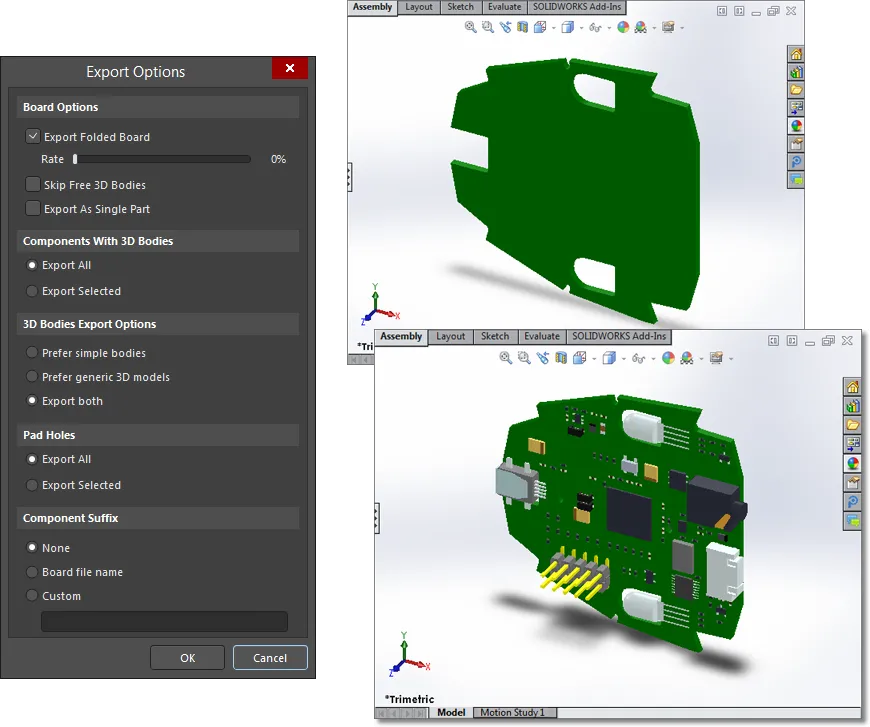 MCADアプリケーションで表示されたエクスポートされたSTEPファイル。上の画像ファイルにはパッドホールや3Dボディが含まれておらず、下の画像ファイルにはすべてのオブジェクトが含まれています。
► エクスポートオプションダイアログを参照して、STEPファイルのエクスポート設定の詳細をご覧ください。
MCADアプリケーションで表示されたエクスポートされたSTEPファイル。上の画像ファイルにはパッドホールや3Dボディが含まれておらず、下の画像ファイルにはすべてのオブジェクトが含まれています。
► エクスポートオプションダイアログを参照して、STEPファイルのエクスポート設定の詳細をご覧ください。
エクスポートされたファイルに関する注意点
- Export Selectedオプション(3Dボディとパッドホール)がエクスポートオプションダイアログで有効にされているが、PCBエディタで現在選択されているオブジェクトがない場合、生成されたSTEPファイルにはそれらのオブジェクトタイプが含まれません。
-
STEPファイルは、プロジェクトのOutJob内のエクスポート出力カテゴリにExport STEPジェネレータを追加することにより、Altium Designerの出力ジョブの一部としてもエクスポートされる場合があります。このエクスポート方法に適用される設定については、エクスポートオプションダイアログを参照してください。
-
単一パーツとしてエクスポートオプションが選択されている場合、生成されたSTEPモデルは単一のパーツとして保存され、コンポーネントモデルのアセンブリではなくなります。これによりエクスポートされたSTEPモデルが簡素化されますが、受け取ったMCADアプリケーションで個々のコンポーネントを選択することはできません。
- Export 3D機能によって生成されたSTEPファイルは、モデルグラフィックをソースPCBデザインの原点に対して相対的に配置します。そのファイルをインポートするソフトウェアは、含まれている位置指示に対応するかもしれませんし、しないかもしれません - インポートされたモデルが表示されない場合、現在のズームレベルで画面外にある可能性があります。
- 機械図面/ビューアソフトウェアにアクセスできない場合、エクスポートされたSTEPファイルは、Altium Designer内で配置された3Dボディオブジェクトにインポートすることで確認できます。
IPCコンポーネントウィザードからの保存
PCBライブラリエディタでIPC準拠のフットプリントを作成するIPC準拠フットプリントウィザードは、生成されたフットプリントモデルを3D STEPファイルとして保存(およびプレビュー)する追加オプションを提供します。STEPベースのモデルは、生成されたIPC準拠のフットプリントに埋め込むこともでき、指定された場所に*.stepファイルとしても保存できます。後者のオプションでは、3Dモデルを必要に応じて再利用または配布できます。
IPCコンポーネントウィザードはPCBライブラリエディタから起動されます(ツール » IPC準拠フットプリントウィザード)、そしてSTEPエクスポートオプションはウィザードの最後から2番目のフットプリントの保存先ページで有効になります。生成されたSTEPファイルモデルは、ウィザードに入力されたコンポーネントの寸法と正確に一致します。
 コンポーネントのSTEPモデルを生成して埋め込むオプションとともに、これをSTEP 3Dモデルファイルとして保存することもできます。
コンポーネントのSTEPモデルを生成して埋め込むオプションとともに、これをSTEP 3Dモデルファイルとして保存することもできます。
STEPファイルのインポート
STEPファイルは、Altium Designerで2つの異なるアプローチを通じてインポートして使用することができますが、どちらも同じメカニズムを使用します。使用されるアプローチは、STEPファイルが設計でどのように適用されるかに基づいています:
- 最終製品設計の機械要素を表すSTEPファイル(MCADアプリケーションによって生成されたエンクロージャーなど)は、一般的にPCBレイアウトにインポートされます。
- 3Dコンポーネントボディを表すSTEPファイル(インターネットからダウンロードされたものやローカルで作成されたもの)は、一般的にPCBライブラリコンポーネントにインポートされます。
PCBへのインポート
Altium DesignerのPCBおよびPCBライブラリドメイン内では、STEPファイルは専用の3Dボディオブジェクトにインポートされ、必要に応じて配置および整列されます。
PCBエディタで3Dボディを配置し、その内容を充填するには、メインメニューから配置 » 3Dボディを選択し、オブジェクトの形状を作成し、プロパティパネルで3Dモデルタイプとして汎用オプションを選択します。ソースセクションでは、STEPファイルをインポートするための3つの代替ソースオプションが提供されます。- ボールト – 接続されたAltium 管理コンテンツサーバーにアクセスし、3Dモデルファイルのリビジョンを選択します。Altium Designerはこのファイルが更新されているかどうかを検出します。
- モデルの埋め込み – ディスクから適切なファイルを探して読み込みます。モデルデータはPCBファイルに保存(埋め込まれ)されます。
- モデルへのリンク – 登録されたフォルダからモデルファイルを選択し、モデルの選択ダイアログで – 通常、このファイルはMCADデザイナーと共有されるかもしれません。このファイルは3Dボディにリンクされるため、MCAD領域でファイルの更新が行われた場合、Altium Designerはファイルを開いたときにその更新を検出します。

► 3Dボディオブジェクトのオプションについての詳細は、3Dボディプロパティをご覧ください。
配置された3Dボディ(インポートされた/リンクされたSTEPファイルを含む)は、エディタの2D表示モードではシンプルなボディ領域として、3D表示モードでは完全にレンダリングされた3Dモデルとして表示されます(ショートカットキー2および3)。
PCBスペースに取り込むことができる最も重要なSTEPファイルの一つは、設計のホストエンクロージャの3Dモデルです。通常、MCADドメインから開発され、エクスポートされたインポートされたエンクロージャモデルは、クリアランス違反や精度をチェックするためにボードデザインに配置され、正確に整列されます。
以下の画像では、デザインの3Dエンクロージャーモデルが埋め込みモデルとしてPCBにインポートされています。インポートされたモデルの位置決めとスナップ参照点は、3D Bodyモードのプロパティパネルで設定されます。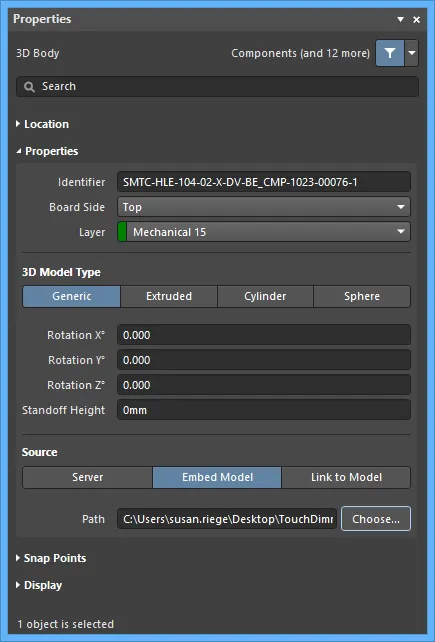
プロパティパネルの3D Bodyモード。
コンポーネントへのインポート
上記で説明したメカニズムを使用して、3D STEPモデルファイルをコンポーネントのフットプリント定義にインポートすることで、そのコンポーネントの完全にレンダリングされた3Dコンポーネントボディを提供できます。STEPモデルは、既存の3Dコンポーネントボディ(押し出し、円柱、球体などの単純な3D形状から構築されたもの)を置き換えることも、共存することもできます。
3D STEPファイルモデルは、Altium Designer PCBライブラリでコンポーネントフットプリントに適用されます。これは、メインメニューからPlace » 3D Bodyを選択し、Propertiesパネルで3D Model TypeのオプションとしてGenericを選択することによって行います。その後、上記で詳述されたように、VaultまたはEmbeddedインポートオプションを使用してSTEPモデルを3D Bodyにロードします。PCBライブラリエディタでは、Fileリンキングオプションは利用できないことに注意してください。
既存の3Dボディ形状(例えば、シリンダーなど)を置き換える場合は、その3Dボディオブジェクトを選択し、汎用3Dモデルオプションを使用してSTEPファイルを読み込むだけです。このタイプの変更は、エディタを3D表示モードで使用すると最も簡単に実行できます。
 PCBライブラリエディタに表示された偏光キャパシタのフットプリント。中央の画像は3D Shapesから作成された3Dボディで、右の画像はその置き換えられたSTEPファイルモデルを示しています。
PCBライブラリエディタに表示された偏光キャパシタのフットプリント。中央の画像は3D Shapesから作成された3Dボディで、右の画像はその置き換えられたSTEPファイルモデルを示しています。
► 3Dフットプリントモデルの配置に関する詳細は、コンポーネントの3Dモデルを含むをご覧ください。
► ダウンロード可能なSTEPモデルへのアクセスには、3D Content Centralやコンポーネントメーカーのウェブサイトをご覧ください。
